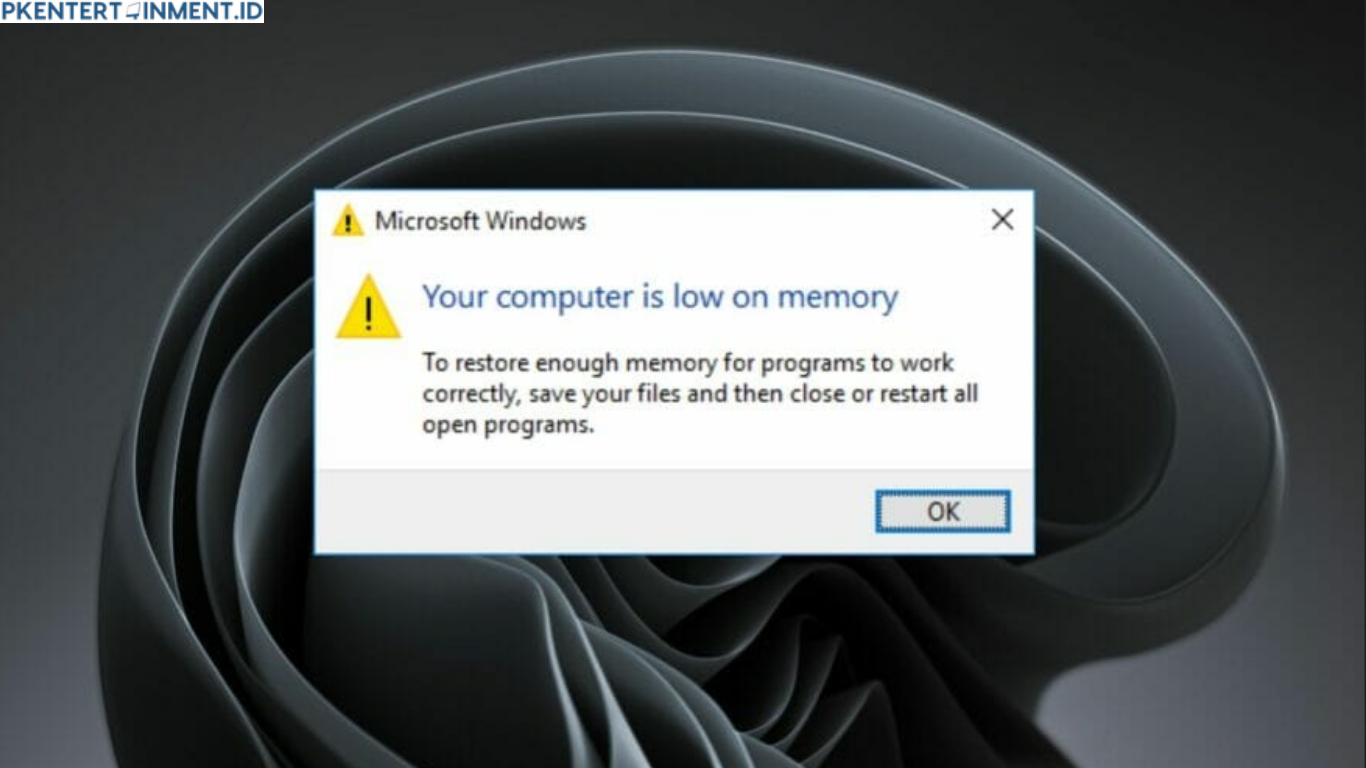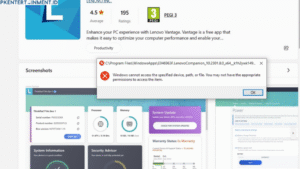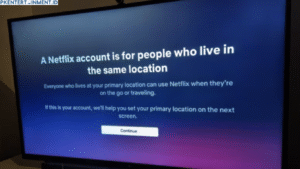Pernah nggak sih kamu mengalami PC yang tiba-tiba lemot padahal aplikasi yang dibuka cuma sedikit? Ternyata, masalah ini sering terjadi karena RAM yang penuh meskipun kamu merasa nggak banyak menjalankan program. Nah, di artikel ini, kita bakal bahas tuntas tutorial Cara Mengatasi RAM PC Penuh Padahal Aplikasi Sedikit agar PC kamu bisa kembali cepat dan lancar.
Daftar Isi Artikel
Kenapa RAM PC Bisa Penuh Padahal Aplikasi Sedikit?
Sebelum kita bahas solusinya, penting banget buat tahu penyebabnya dulu. Berikut beberapa alasan kenapa RAM PC bisa cepat penuh:
- Aplikasi berjalan di background
Banyak aplikasi yang tetap berjalan di latar belakang tanpa kamu sadari, seperti antivirus, cloud storage, dan update otomatis. - Cache dan file sementara yang menumpuk
File cache dari browser atau aplikasi lain bisa memakan banyak RAM jika nggak rutin dibersihkan. - Startup programs terlalu banyak
Program yang otomatis berjalan saat Windows dinyalakan bisa menghabiskan RAM tanpa kamu sadari. - Penggunaan browser yang berlebihan
Terlalu banyak tab browser yang dibuka bisa menguras RAM dengan cepat, terutama jika ada banyak ekstensi yang aktif. - Memory leak dari aplikasi tertentu
Ada beberapa aplikasi yang punya bug dan menyebabkan penggunaan RAM terus meningkat seiring waktu.
Cara Mengatasi RAM PC Penuh
Sekarang kita masuk ke bagian yang paling ditunggu! Berikut beberapa cara efektif untuk mengatasi RAM penuh meskipun aplikasi yang dibuka sedikit:
1. Tutup Aplikasi yang Tidak Dibutuhkan
Coba cek Task Manager dengan menekan Ctrl + Shift + Esc, lalu lihat aplikasi yang menghabiskan RAM paling besar. Jika ada yang nggak dibutuhkan, klik kanan dan pilih End Task. Pastikan kamu hanya menutup aplikasi yang memang tidak kamu perlukan agar tidak mengganggu sistem.
2. Nonaktifkan Program Startup yang Tidak Perlu
Banyak program yang otomatis berjalan saat PC dinyalakan. Untuk mematikannya:
- Buka Task Manager
- Pergi ke tab Startup
- Pilih aplikasi yang tidak diperlukan lalu klik Disable Semakin sedikit aplikasi yang berjalan di startup, semakin ringan beban RAM kamu saat PC pertama kali menyala.
3. Bersihkan Cache dan File Sementara
Cache yang menumpuk bisa menyedot kapasitas RAM. Kamu bisa membersihkannya dengan cara:
- Buka Run dengan menekan Win + R
- Ketik
%temp%lalu tekan Enter - Hapus semua file yang ada di folder tersebut
- Lakukan hal yang sama dengan mengetik
tempdanprefetchdi Run, lalu hapus semua file yang muncul - Gunakan aplikasi seperti CCleaner untuk pembersihan yang lebih mendalam
4. Kurangi Tab Browser yang Terbuka
Jika kamu sering browsing dengan banyak tab, coba gunakan fitur Tab Snooze atau ekstensi seperti OneTab untuk menghemat penggunaan RAM. Beberapa browser seperti Microsoft Edge dan Google Chrome juga sudah memiliki fitur Sleeping Tabs yang bisa membantu mengurangi penggunaan RAM saat tab sedang tidak digunakan.
5. Periksa dan Hentikan Aplikasi yang Menggunakan Banyak RAM
Beberapa aplikasi seperti Chrome, Discord, atau game bisa menghabiskan banyak RAM. Kamu bisa menyesuaikan pengaturannya agar lebih ringan, seperti:
- Menonaktifkan fitur hardware acceleration di browser
- Mengurangi jumlah ekstensi yang terpasang
- Menutup aplikasi yang berjalan di tray icon jika tidak sedang digunakan
6. Tambah Virtual Memory
Jika RAM fisik kamu kecil, kamu bisa menambah Virtual Memory sebagai RAM tambahan:
- Buka Control Panel > System > Advanced System Settings
- Klik tab Advanced lalu pilih Settings di bagian Performance
- Pilih Advanced lagi dan klik Change pada Virtual Memory
- Atur ukuran sesuai kebutuhan (misalnya 1,5x kapasitas RAM fisik) Virtual Memory ini akan menggunakan sebagian dari hard disk atau SSD kamu sebagai RAM cadangan, yang bisa membantu mempercepat kinerja sistem.
7. Gunakan Mode Performa Tinggi
Windows memiliki beberapa mode daya yang bisa memengaruhi performa RAM. Jika ingin mengoptimalkan RAM, gunakan mode High Performance:
- Buka Control Panel > Power Options
- Pilih High Performance atau Ultimate Performance jika tersedia
- Ini akan mengalokasikan lebih banyak sumber daya ke sistem sehingga performa meningkat
8. Gunakan Aplikasi RAM Cleaner
Beberapa aplikasi bisa membantu membebaskan RAM dengan cepat, seperti Wise Memory Optimizer atau CleanMem. Namun, gunakan dengan bijak karena beberapa aplikasi RAM Cleaner justru bisa menghabiskan lebih banyak sumber daya jika terlalu sering digunakan.
9. Upgrade RAM jika Memungkinkan
Jika semua cara di atas belum cukup, mungkin saatnya mempertimbangkan upgrade RAM agar performa PC lebih maksimal. Cek kompatibilitas motherboard dan pastikan membeli RAM yang sesuai dengan kebutuhan sistem kamu.
Kesimpulan
Itulah beberapa tutorial Cara Mengatasi RAM PC Penuh Padahal Aplikasi Sedikit yang bisa kamu coba. Dengan mengikuti langkah-langkah di atas, PC kamu dijamin bakal lebih cepat dan nggak gampang lag lagi. Jangan lupa lakukan perawatan rutin seperti membersihkan cache dan memantau penggunaan RAM supaya performanya tetap optimal!
Semoga bermanfaat dan selamat mencoba!